Cómo personalizar tu tema de Jumpseller
Encuentra todo lo que necesitas saber para personalizar el tema de tu tienda.
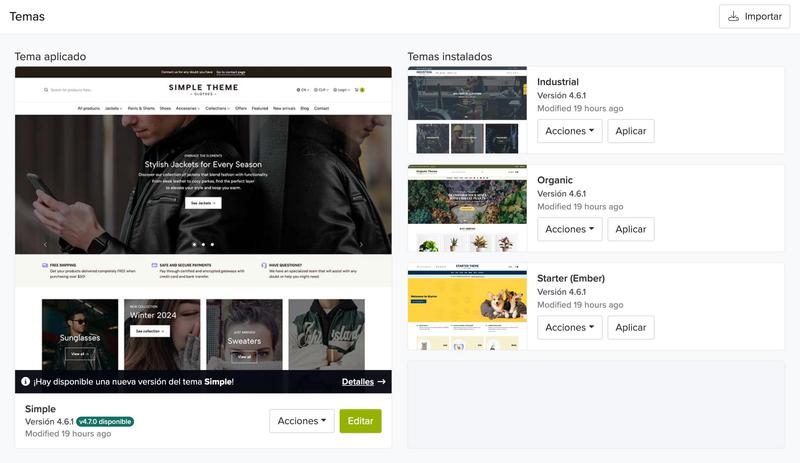
Es el tema principal de nuestra tienda, el tema público que nuestros clientes pueden ver cuando acceden al dominio de tu tienda. Cualquier cambio que hagas en este tema se verá públicamente.
Son los temas secundarios de tu galería de temas, estos temas solo son visibles para ti a menos que comparta la URL específica de este tema.
El número máximo de temas instalados como temas secundarios es 4, si quieres instalar un tema nuevo, tienes que borrar uno anterior para liberar espacio.
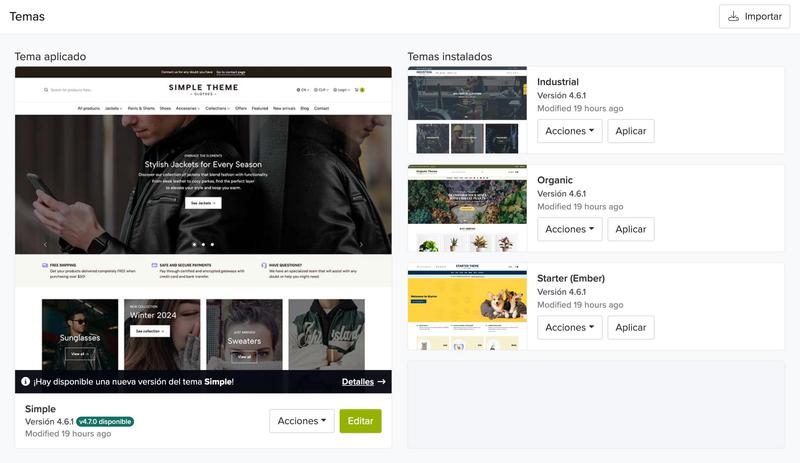
Cada tema instalado, ya sea el Tema Aplicado o Temas Instalados, tiene una lista de acciones sobre ellos.
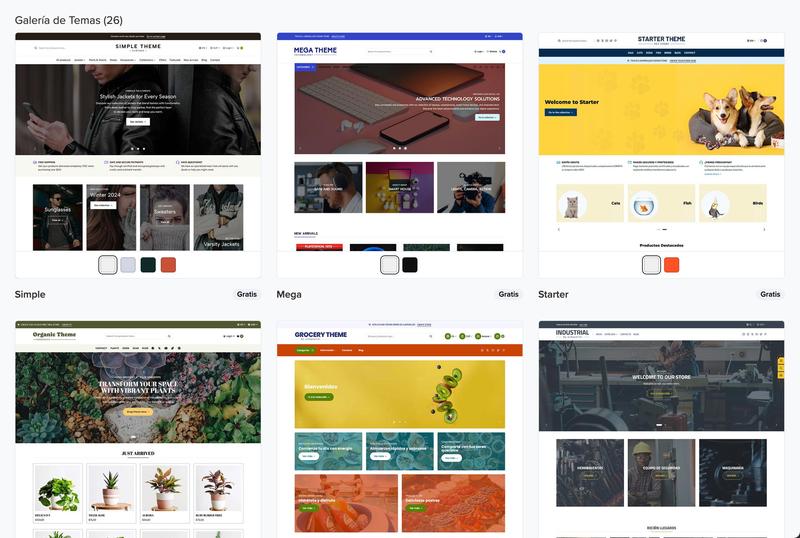
Esta es la lista completa de temas disponibles a su disposición, tenemos 3 tipos de temas:
Estos son aquellos cuya versión es igual o mayor que 4, lo que significa que contienen las últimas características que hemos incluido con el tiempo, las actualizaciones, las mejoras, la solución de problemas, entre otras. Estos son los temas más recomendados por nosotros, ya que ellos son los que mantenemos al día constantemente y permiten una mejor compatibilidad al actualizarlas a las versiones más nuevas.
Los temas que tienen una versión inferior a 4 son temas descontinuados, cuyo contenido no se actualizará y no es compatible con las últimas características del nuestros tema. Nuestro esfuerzo es crear nuevos temas y mantenerlos al día, más modernos y completos para nuestros comerciantes.
Los temas pagos son creados y mantenidos por diseñadores independientes que trabajan con Jumpseller. Estos diseñadores manejan las actualizaciones y aseguran mejoras continuas a sus temas. Puedes instalar y probar cualquier tema pagado de forma gratuita, y el pago sólo se requiere cuando decides aplicarlo como el tema público activo de tu tienda.
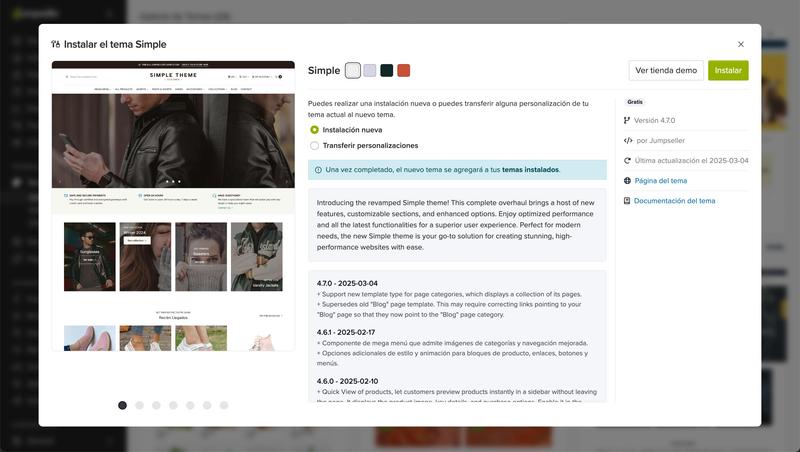
Al hacer clic en cualquiera de los temas de la galería, se abrirá una ventana emergente que contendrá todas sus características, como:
Es importante mencionar que cada instalación de tema, independientemente del método que elijas, estará disponible en los Temas Instalados, no reemplazarán al Tema Aplicado, por lo tanto puedes probar sin afectar tu tienda publicada.
La instalación nueva creará una versión limpia y nueva del tema en tu sección de Temas Instalados, sin las personalizaciones que puedas tener en tu Tema Aplicado o en otros Temas que tengas instalados.
Al elegir esta opción, el sistema te ofrecerá una lista de temas de los cuales obtendrás la transferencia, puede ser el Tema Aplicado o uno de los Temas Instalados.
Debes considerar que las transferencias entre temas son únicamente de configuraciones realizadas a través de tu editor visual, tanto en componentes como en la configuración general del tema. Cualquier tipo de personalización realizada a través del Editor de Código no será transferida.
Algunos de los escenarios que pueden ocurrir:
Transferencia desde un tema de última generación (versión 4 o superior)
Este es el escenario ideal, porque la compatibilidad es alta, ya que ambos temas tienen cambios actualizados. Al transferir tus cambios de un tema instalado a un tema actualizado, puedes asegurarte de que no perderás tus personalizaciones (realizadas a través del Editor Visual).
Transferencia desde una versión inferior a 4
La compatibilidad entre temas antiguos y nuevos dependerá de cada tema, te recomendamos que realices la instalación con transferencia y revises los cambios que fueron transferidos. Para los que no fueron considerados, deberás hacerlos manualmente para tener tu tema actualizado para que tenga la última versión, lo ideal es usar un tema superior a 4.
Transferencia desde un tema de pago
Transferir personalizaciones de un tema de pago a un tema gratuito no está permitido, debido a la seguridad de los temas de pago.

Si tienes un tema en una tienda y quieres instalarlo en otra, debes utilizar la opción “Exportar” dentro de las acciones Temas Instalados o Temas Aplicados, y luego importar el archivo .zip haciendo clic en el botón situado en la esquina superior derecha de la pantalla.
Completamente, recomendamos 100% instalar los temas a una versión de nueva generación, de esta forma te aseguras de tener constantemente las últimas características que Jumpseller libera.
Sí, es posible transferir las personalizaciones de código, pero sólo si se hacen a través del componente “Custom Code”, así la transferencia del tema reconocerá tus cambios como una personalización hecha a través del editor visual.
No necesariamente. Si su personalización anterior se hizo a través de Jumpdesign, y el tema actualizado tiene una estructura similar, la adaptación puede requerir menos horas pagadas o ninguna.
Puedes instalar algún tema similar y personalizarlo de forma que se parezca visualmente al tema que te gustaba. Usando el Editor Visual ahora es muy fácil cambiar la apariencia de tus temas, para que se vean como tú quieres.
Si eliminas un tema, perderás todos los ajustes realizados a través de los menús Editor visual, Editor de código y Navegación. Debes estar completamente seguro antes de borrar un tema. Te recomendamos que, antes de hacerlo, intentes transferir los cambios a un tema más actualizado o exportarlo, para que, en caso de arrepentirte, puedas volver a importarlo.
Probar gratis por 7 días. No se requiere tarjeta de crédito.